有些小伙伴想要给自己的台式电脑换新的操作系统使用,刚好自己手上有u盘,因此便想通过u盘装机的方法实现。那么具体u盘怎么重装系统呢?下面就给大家演示下台式电脑u盘装机步骤。
工具/原料
系统版本:Windows11
软件版本:小白一键重装系统
品牌类型:台式机/笔记本
工具:8G以上u盘
1.打开下载好的小白一键重装系统,插入u盘,点击【开始制作】。
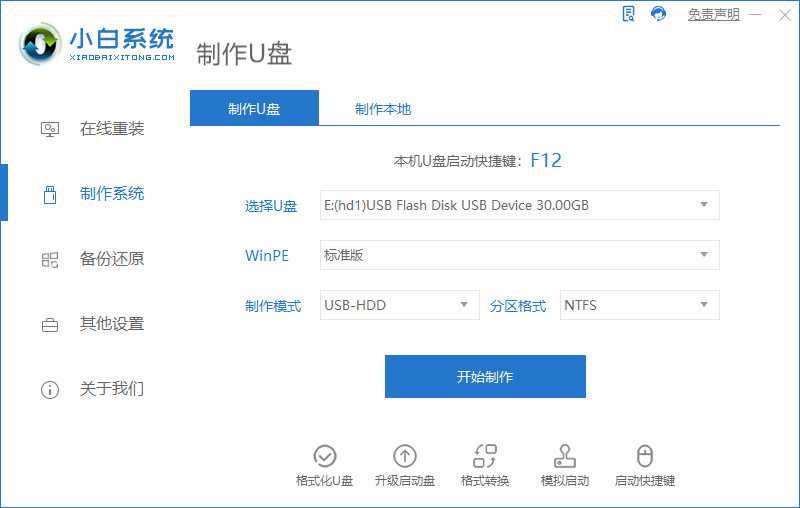
2.选择win11系统,点【开始制作】。
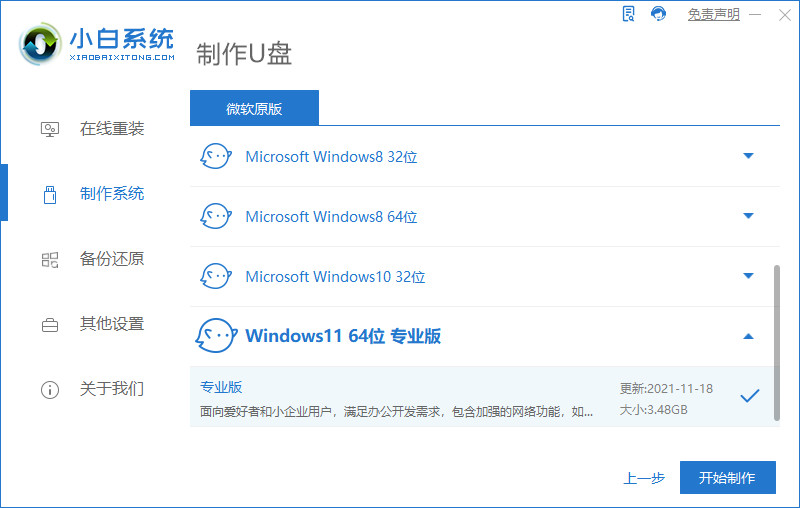
3.正在下载选择好的系统,请耐心等待。

4.u盘制作完毕,点击【预览】电脑品牌的启动热键。

5.请插入U盘启动,快速F12,在启动菜单中选择U盘,然后进入U盘pe系统。

6.进入pe之后,系统开始安装。

7.系统安装完成,拔掉u盘,等待重启进入部署工作。

8.系统部署完毕,u盘装机全新的系统就安装好了。

总结
打开小白一键重装系统,选择合适的win11系统,制作u盘。希望能够帮到大家!